L’aperçu du fichier vous permet de visualiser les pièces jointes dans Outlook sans les ouvrir dans une application séparée. Cliquez simplement sur l’icône pièce jointe dans le Volet de Lecture afin de visualiser le fichier.
Quels fichiers puis-je prévisualiser?
Par défaut, vous pouvez afficher un aperçu des fichiers à partir de la plupart des programmes Microsoft Office/Microsoft 365 comprenant Word, PowerPoint, Excel et Visio. Vous pouvez également afficher les éléments de messagerie Outlook joints, des images et des fichiers texte.
Afficher l’aperçu d’une pièce jointe
Les pièces jointes peuvent être affichées dans le volet de lecture ou dans le corps d’un e-mail sans ouvrir un autre programme :
-
Cliquez avec le bouton droit sur la pièce jointe, puis sélectionnez Aperçu.
-
Sélectionnez Retour au message (ou Afficher le message) pour basculer entre l’aperçu et le texte du message.
Remarques :
-
La fonctionnalité Générateur d’aperçu de pièces jointes dans Outlook fonctionne uniquement si la version de Word, Excel ou PowerPoint que vous avez installée est la même que celle d’Outlook utilisée pour afficher un aperçu de la pièce jointe.
-
L’aperçu des pièces jointes nécessite également que les options d’interface utilisateur dans Word, Excel, PowerPoint et Outlook soient configurées avec le même paramètre. Les options de ce paramètre sont Optimiser pour une apparence optimale et Optimiser pour la compatibilité.
-
Une pièce jointe peut apparaître dans le Volet de Lecture ou dans le corps du message. Dans le Volet de Lecture, cliquez sur la pièce jointe sous la ligne d’objet pour afficher un aperçu du fichier ou un élément. Vous ne pouvez pas prévisualiser les pièces jointes présentes dans le corps du message. Pour les afficher, ouvrez la pièce jointe.
Outlook n’inclut pas un générateur d’aperçu au format PDF intégré. Pour prévisualiser les fichiers PDF, procédez comme suit.
-
Fermez Outlook.
-
Téléchargez et InstallezAdobe Acrobat Reader.
-
Vérifiez que le programme par défaut soit utilisé pour ouvrir des fichiers PDF Adobe Acrobat Reader. Sélectionnez votre système d’exploitation ci-dessous pour obtenir des instructions détaillées.
-
Redémarrez Outlook. Vous devriez maintenant pouvoir prévisualiser des fichiers PDF dans Outlook.
Oui, dans le Centre de gestion de la confidentialité, vous pouvez désactiver ou activer la possibilité d’afficher un aperçu des fichiers.
-
Dans Outlook, sélectionnez Options de> de fichiers> Centre de gestion de la confidentialité > Paramètres du Centre de gestion de la confidentialité.
-
Sur la gauche, sélectionnez Gestion des pièces jointes.
-
Pour désactiver tous les générateurs de prévisualisation de pièces jointes, cliquez sur Désactiver la prévisualisation des pièces jointes.
-
Pour désactiver un générateur d’aperçu spécifique, cliquez sur Générateurs d’aperçus de pièces jointes et de documents, désactivez la case à cocher correspondant au générateur d’aperçu concerné, puis cliquez sur OK.
Les éditeurs de logiciels tiers peuvent fournir leurs propres générateurs de prévisualisation qui prennent en charge les types de pièces jointes supplémentaires ; vous pouvez utiliser votre navigateur Web pour rechercher pour trouver des informations supplémentaires sur le Web. Dès leur publication, vous pouvez télécharger et installer les générateurs de prévisualisation pour afficher un aperçu des types de fichiers supplémentaires dans Outlook.
Pour vous protéger du code malveillant, le contenu actif incorporé dans les pièces jointes (y compris les scripts, macros et contrôles ActiveX) est désactivé pendant une prévisualisation. Vous devez ouvrir les pièces jointes uniquement lorsqu’elles proviennent d’une source sûre.
Pour les générateurs de prévisualisation de fichier supplémentaires, essayez la dernière version d’Outlook.
Prévisualisation du fichier dans Outlook pour Mac nécessite Mac OS X v10.6 (Snow Leopard) ou une version ultérieure.
-
Ouvrez le message ou affichez-le dans le volet de lecture.
-
En regard de la pièce jointe, cliquez sur v > Prévisualisation .
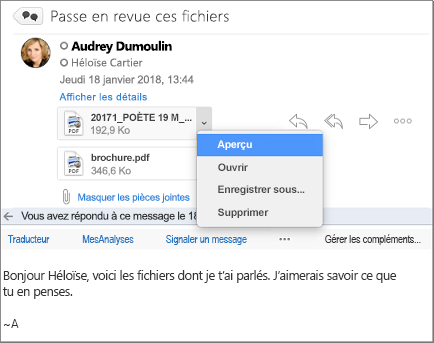
La pièce jointe s’affiche dans la fenêtre de prévisualisation.
Non, mais vous pouvez désactiver le volet de lecture en sélectionnant Affichage > Volet de Lecture > Masqué.
Voir aussi
Joindre des fichiers ou insérer des images dans Outlook pour PC
Joindre un fichier ou un dossier à un message dans Outlook pour Mac










